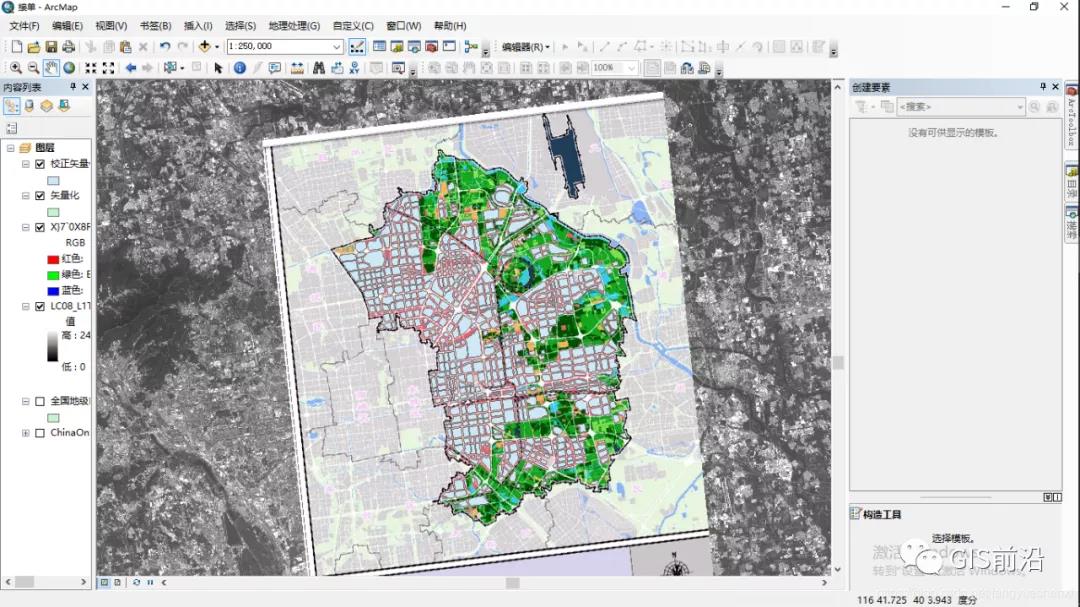地理配准的对象是栅格数据,而空间校正的对象是矢量数据。
01
地理配准
首先将需要配准的JPG图片(北京市朝阳区)加载到ArcGIS中,这时会提示我们添加的数据源缺少空间参考信息。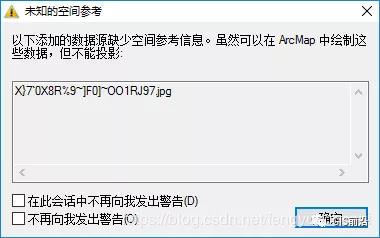
点击确定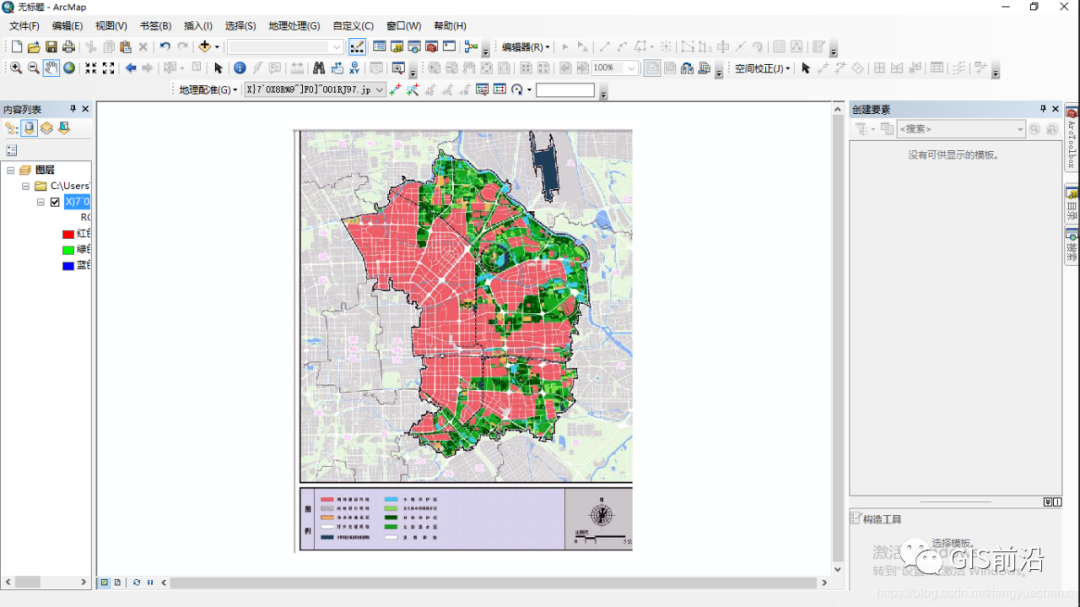
这种情况下,我们有两种处理方式:
如果我们先对它进行矢量化,后续就得地理配准和空间校正;
如果我们先对它进行地理配准再进行矢量化就可省去空间校正这一步骤。
这里采用第一种方式,目的是讲一下空间校正
创建面要素用于矢量化图中红色区域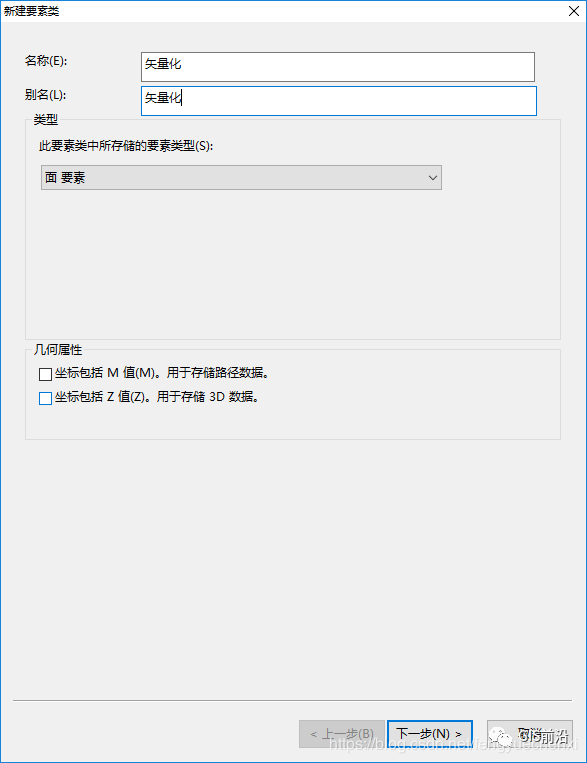
矢量化结果如图,这时的矢量化结果也是没有空间参考的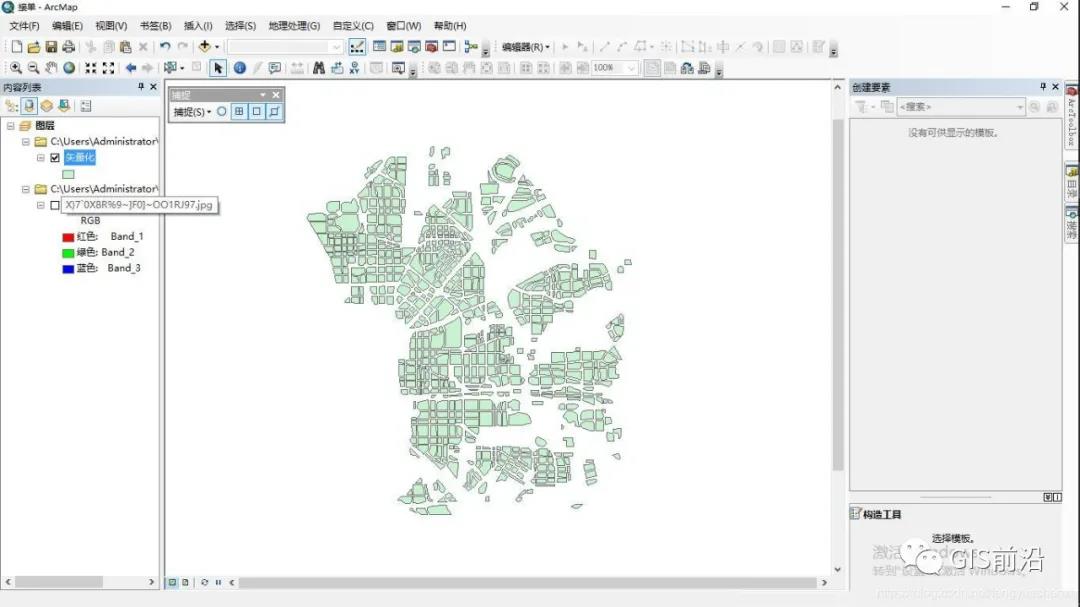
接下来就是进行JPG图片地理配准,因为前面说了这是北京市朝阳区,我们要将它配准到相应的区域
将下载好的包含北京市朝阳区的影像图加载到ArcGIS中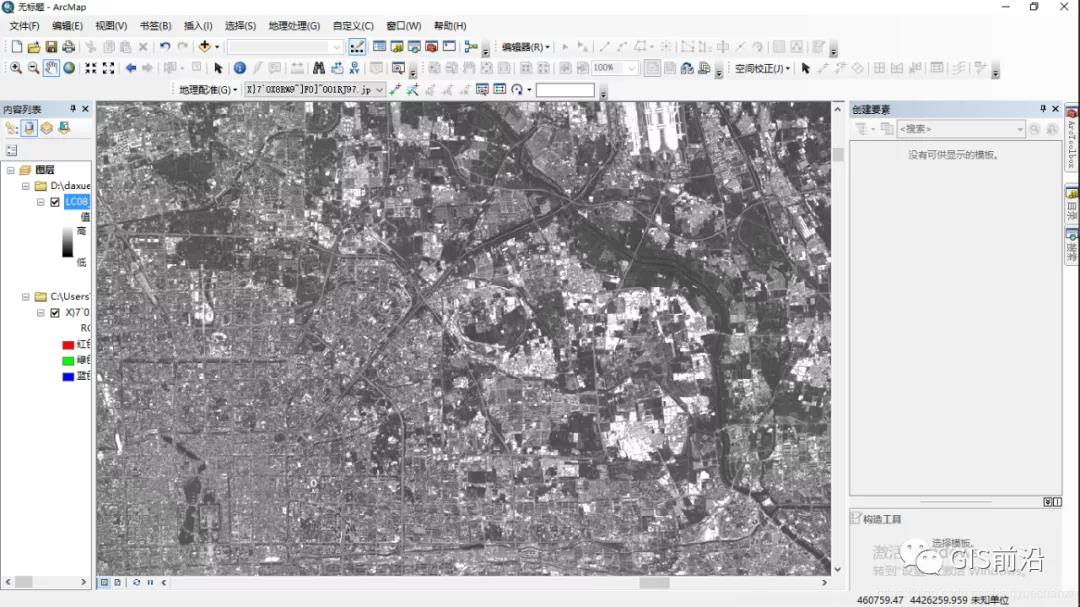
查看影像图的属性,可以得到基准面是D_WGS_1984,空间参考为WGS_1984_UTM_zone_50N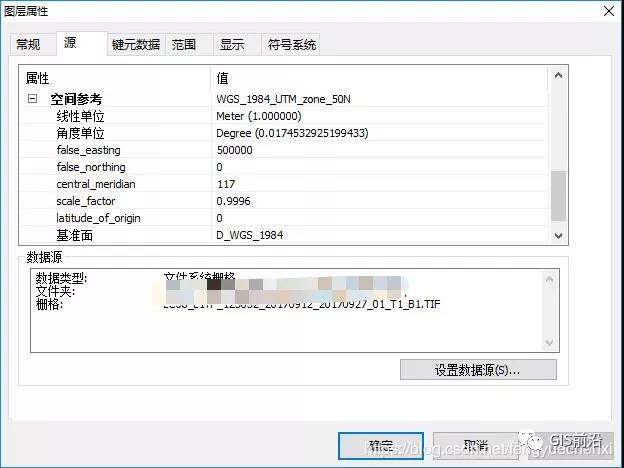
将要配准的JPG图片和矢量化得到的面要素进行定义投影
找到工具:数据管理工具-投影和变换-要素-定义投影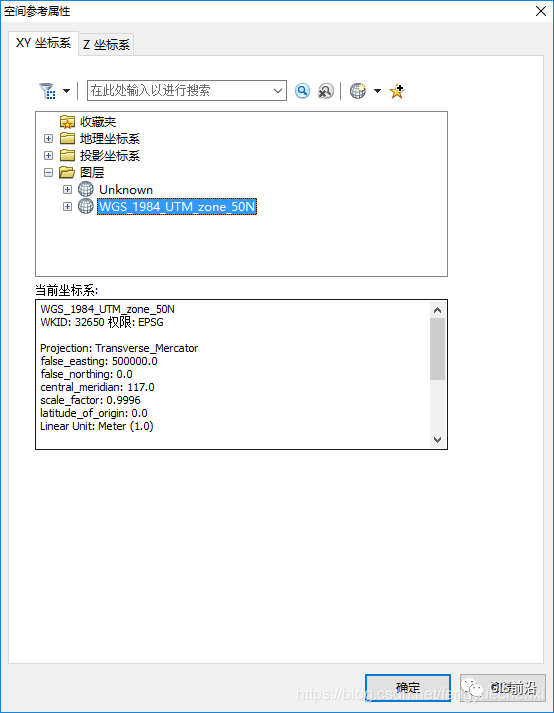
然后就是打开地理配准工具,添加控制点进行地理配准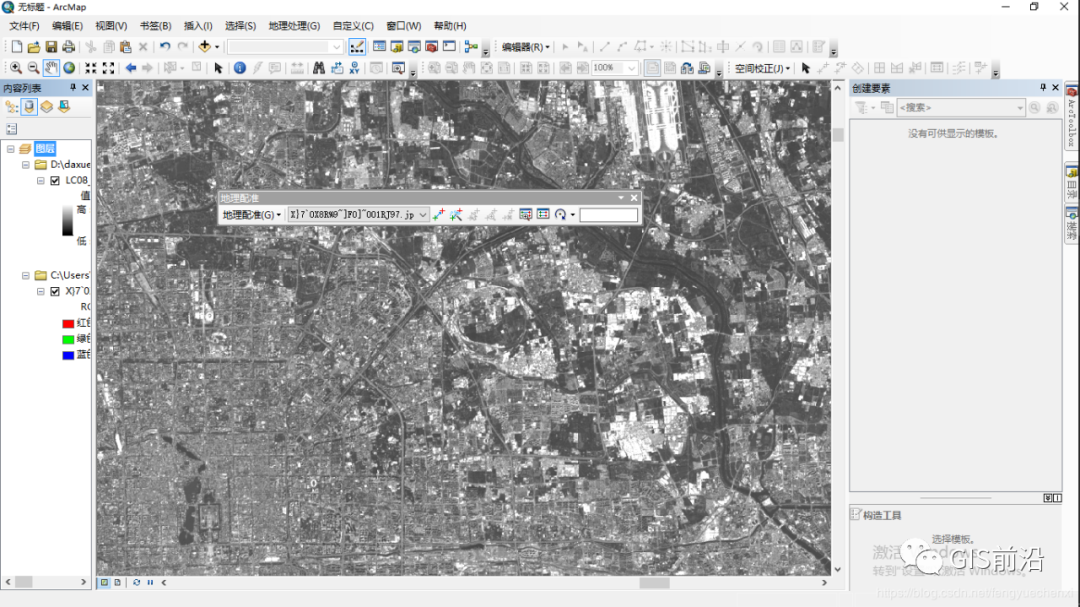
这里有一点要注意的,就是当你数据框的坐标系和图层中要素的坐标系不统一时,地理配准工具条就会呈现灰色,用不了,所以当你的地理配准工具条呈现灰色时可以检查一下
添加控制点,找到具有明显特征的几个点作为控制点
如图,至少选择三个点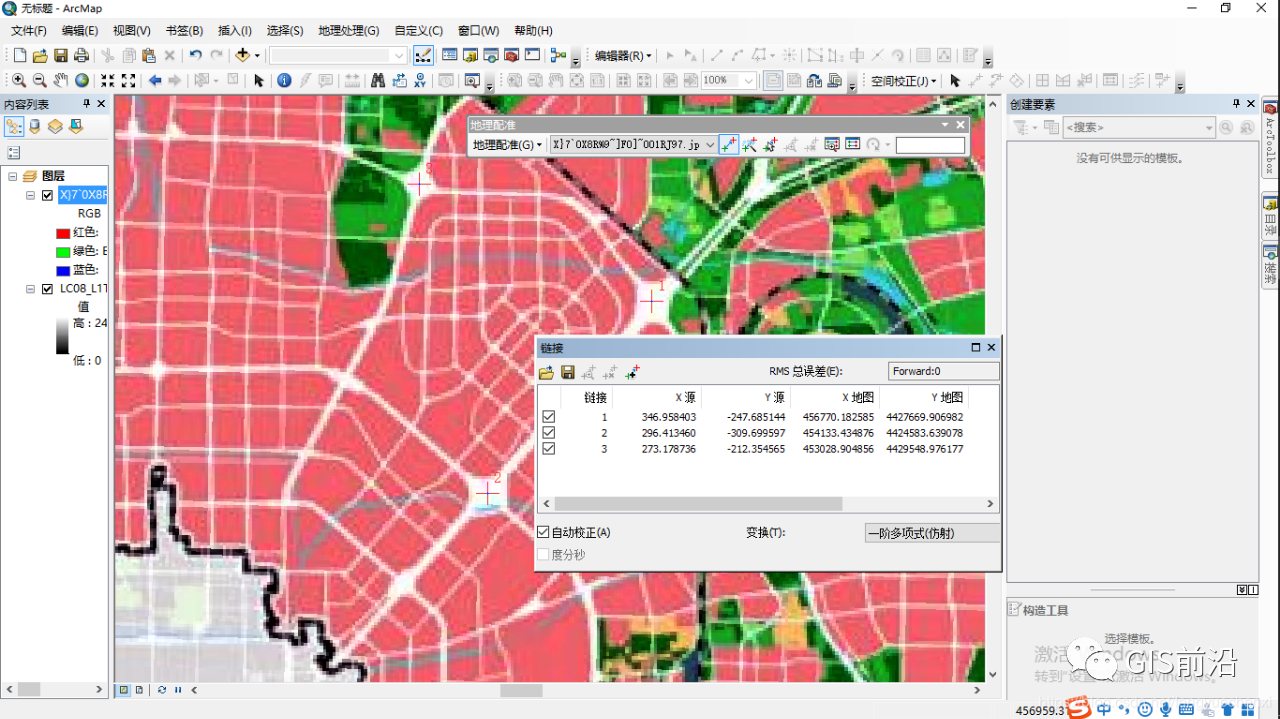
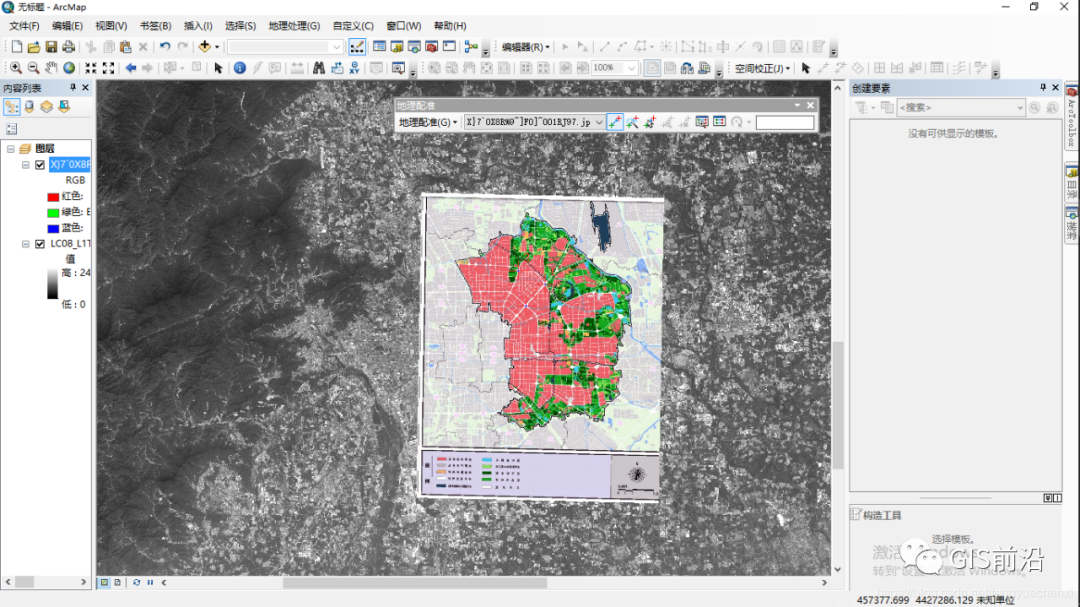
即完成了地理配准
02
空间校正
将图层缩放到前面矢量化并且定义投影后的面要素
打开空间校正工具条
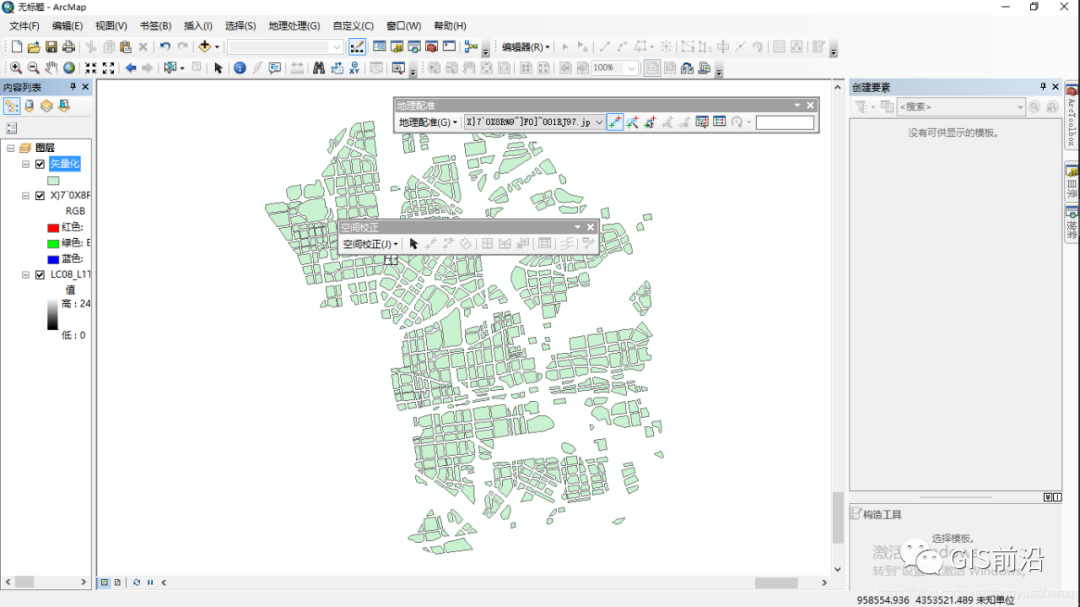
这里有两点需要注意的:
待校正的要素需处在编辑状态,不然空间校正工具条是灰色不可用的;
设置校正数据,是校正所选要素还是校正图层的所有要素
这里选以下图层中的所有要素
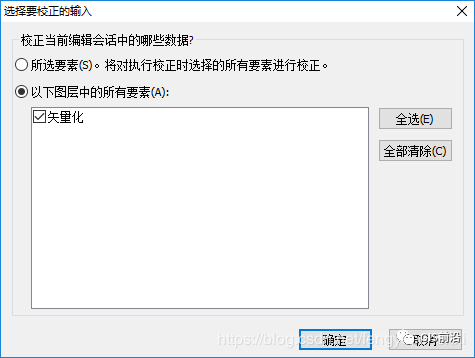
同样的,新建位移连接,至少四个
空间校正后结果